È possibile utilizzare le viste di prospetto per visualizzare un progetto da diverse posizioni esterne o interne.
 Video: creazione di viste di prospetto
Video: creazione di viste di prospetto
- Aprire una vista di pianta.
- Fare clic sulla scheda Vista
 gruppo Crea
gruppo Crea menu a discesa Prospetto
menu a discesa Prospetto
 (Prospetto).
(Prospetto).
Accanto al cursore viene visualizzato il simbolo di prospetto.
- (Facoltativo) Nel Selettore di tipo, selezionare un tipo di vista dall'elenco. In alternativa, fare clic su Modifica tipo per modificare un tipo di vista esistente o creare un nuovo tipo di vista.
- Posizionare il cursore in prossimità di un muro e fare clic per posizionare il simbolo di prospetto.
Nota: Mentre si sposta il cursore, premere il tasto TAB per modificare la posizione della freccia. La freccia si posiziona sui muri perpendicolari mediante snap.
- Per impostare altre viste di prospetto interno, evidenziare il quadratino del simbolo di prospetto, quindi fare clic.
Viene visualizzato il simbolo di prospetto insieme a caselle di controllo che consentono la creazione di nuove viste, come illustrato nell'immagine seguente.
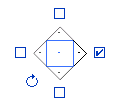 Suggerimento: il controllo di rotazione è utile per eseguire l'allineamento ad elementi della pianta dotati di angoli.
Suggerimento: il controllo di rotazione è utile per eseguire l'allineamento ad elementi della pianta dotati di angoli. - Selezionare le caselle di controllo per indicare dove si intende creare viste di prospetto.
- Fare clic in un'area esterna al simbolo di prospetto per nascondere le caselle di controllo.
- Evidenziare una freccia sul simbolo per selezionarla.
- Fare clic sulla freccia una volta per visualizzare il piano di ritaglio:

Simbolo di prospetto con piano di ritaglio
Le estremità dei piani di ritaglio si posizionano mediante snap in modo da unirsi ai muri. È possibile modificare la larghezza del prospetto trascinando i controlli blu. Se tali controlli non sono visualizzati nella vista, selezionare il piano di ritaglio e fare clic sulla scheda Modifica viste
 gruppo Elemento
gruppo Elemento Proprietà elemento. Nella finestra di dialogo Proprietà istanza, selezionare il parametro Ritaglia vista e fare clic su OK.
Proprietà elemento. Nella finestra di dialogo Proprietà istanza, selezionare il parametro Ritaglia vista e fare clic su OK.
- Nel Browser di progetto, selezionare la nuova vista di prospetto.
La vista di prospetto è identificata da una lettera e da un numero, ad esempio Prospetto: 1: a.